-
电脑开机自动拨号(宽带连接)的配置办法
- 发布日期:2016-05-12 作者:深度技术 来 源:http://www.sdgho.com
电脑开机自动拨号(宽带连接)的配置办法
没有用路由器的朋友,每次开机都会先拨号才能上网,这样的话挺麻烦的,有没有办法让电脑开机自动拨号呢?当然,下面主编共享的办法,不但让电脑自动拨号,而且也不会弹出拨号窗口,没有路由器,上网也能很方便哦。
开机自动拨号配置办法一:
1、右键点击桌面上的“宽带连接”选择属性,然后点击“打开文件位置”;
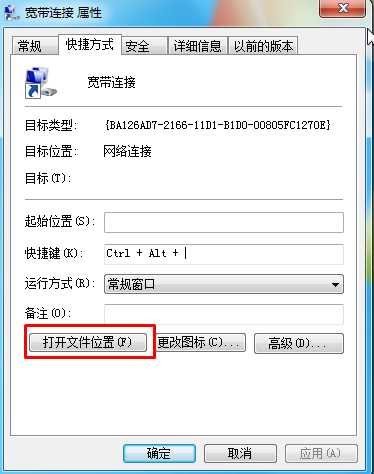
2、找到宽带连接的实体,右键属性;
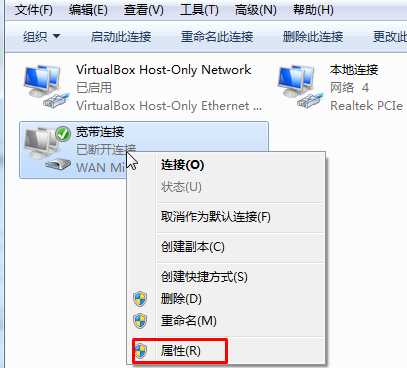
3、然后在选项下,取消勾选 提示名称、密码和证书等,然后确定,(如果您不想出现连接界面,那么把连接时显示进度也取消勾选;)www.winwin10.com
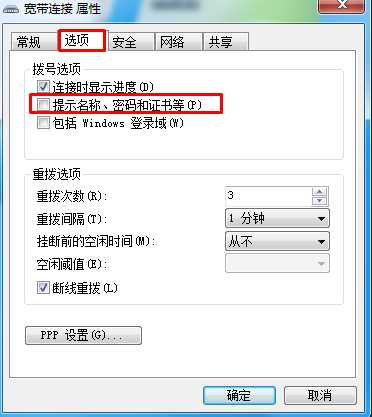
4、确定后,win+R打开运行,输入:shell:startup 然后确定,打开启动文件夹;
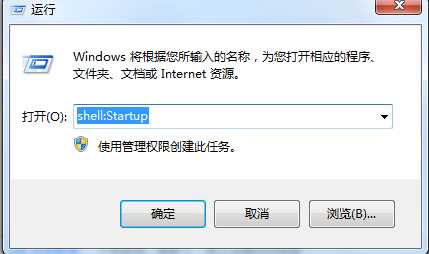
5、你们把桌面上的宽带连接放到win10的启动项文件夹中就可以了。win10专业版之家
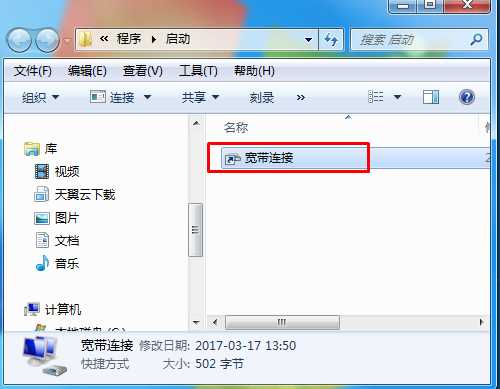
这样配置完成之后,电脑开机就可以自动拨号连接了,而不需要用户手动去拨号了。
开机自动拨号办法二:利用计划任务配置自动宽带连接
1、首先你们创建一个脚本:打开记事本,然后在记事本中输入 Createobject(“wscript.shell”).run Rasdial “宽带连接 adsl8881010610 123456”,0 其中标红的更改为您的宽带帐号和密码。
2、编辑完成后另存为 Autoadsl.vbs ,记住保存的时候选择【所有文件】;
3、然后按win+R打开运行对话框,输入gpedit.msc 并回车打开策略组;
4、依次找到 【计算机设置】-【windows设置】-【脚本(启动/关机)】;
5、双击右启的“启动”选项,并点击添加脚本,选择之前你们创建好的 autoadsl.vbs,然后一直确定。如下图所示:
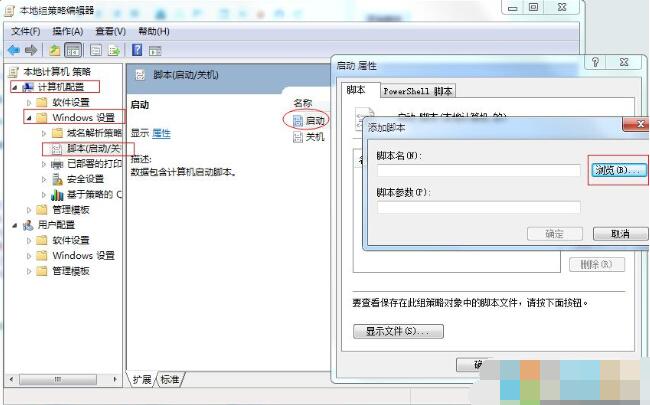
通过上面的配置后,当你们开机win10系统,就会自动拨号连接了,而且不会出现拨号窗口,干净又方便。
随着路由器的使用,需要宽带连接拨号上网的用户越来越少,可能不久的将来,这些办法可能会成为历史。
猜您喜欢
- Win10系统输入经常按一下键盘就出来许多…09-29
- win10火狐建立安全连接失败如何办?建立…01-08
- 联想杀毒下载|联想杀毒软件|绿色版v1.645…05-18
- 曝料win7 Rs2预览版14910将在本周晚些时…04-12
- win10系统使用小技巧(附全面介绍)03-24
- 处理电脑:IP地址与网络上的其他系统有冲…07-09
 深度系统Win10 32位 大神装机版 v2020.05
深度系统Win10 32位 大神装机版 v2020.05 系统之家最新64位win7高效特快版v2021.11
系统之家最新64位win7高效特快版v2021.11